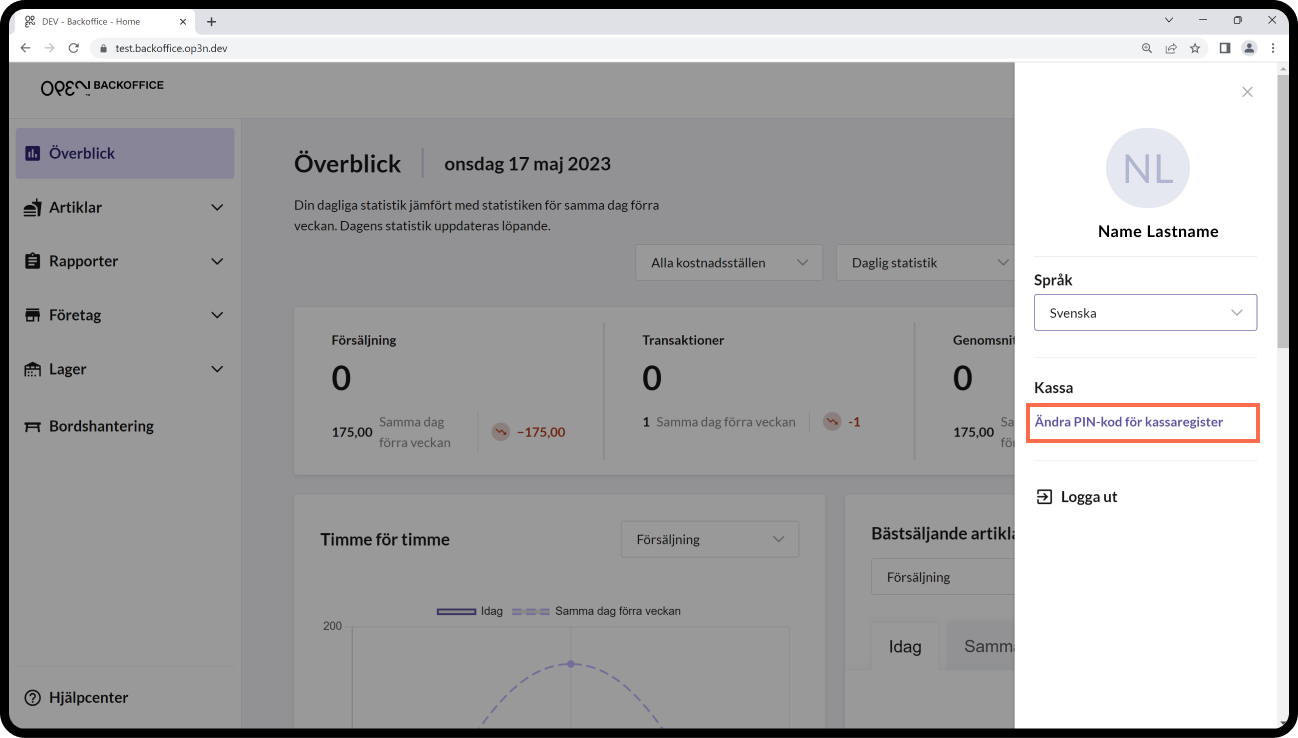Aktivera OPEN Two på en surfplatta
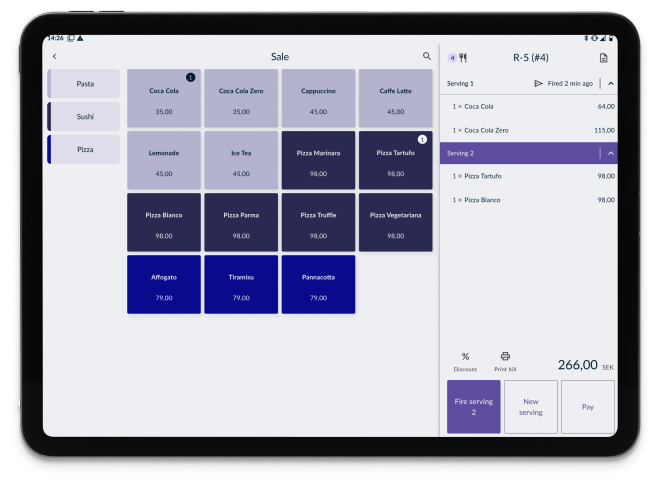
Den här guiden hjälper dig att komma igång med att använda OPEN Two på en Android-surfplatta eller smartphone som kassa. Vi går igenom stegen för att ladda ner och aktivera appen på din enhet.
Du behöver
- Android surfplatta ansluten till internet
- Ett Gmail-konto
Starta upp din surfplatta
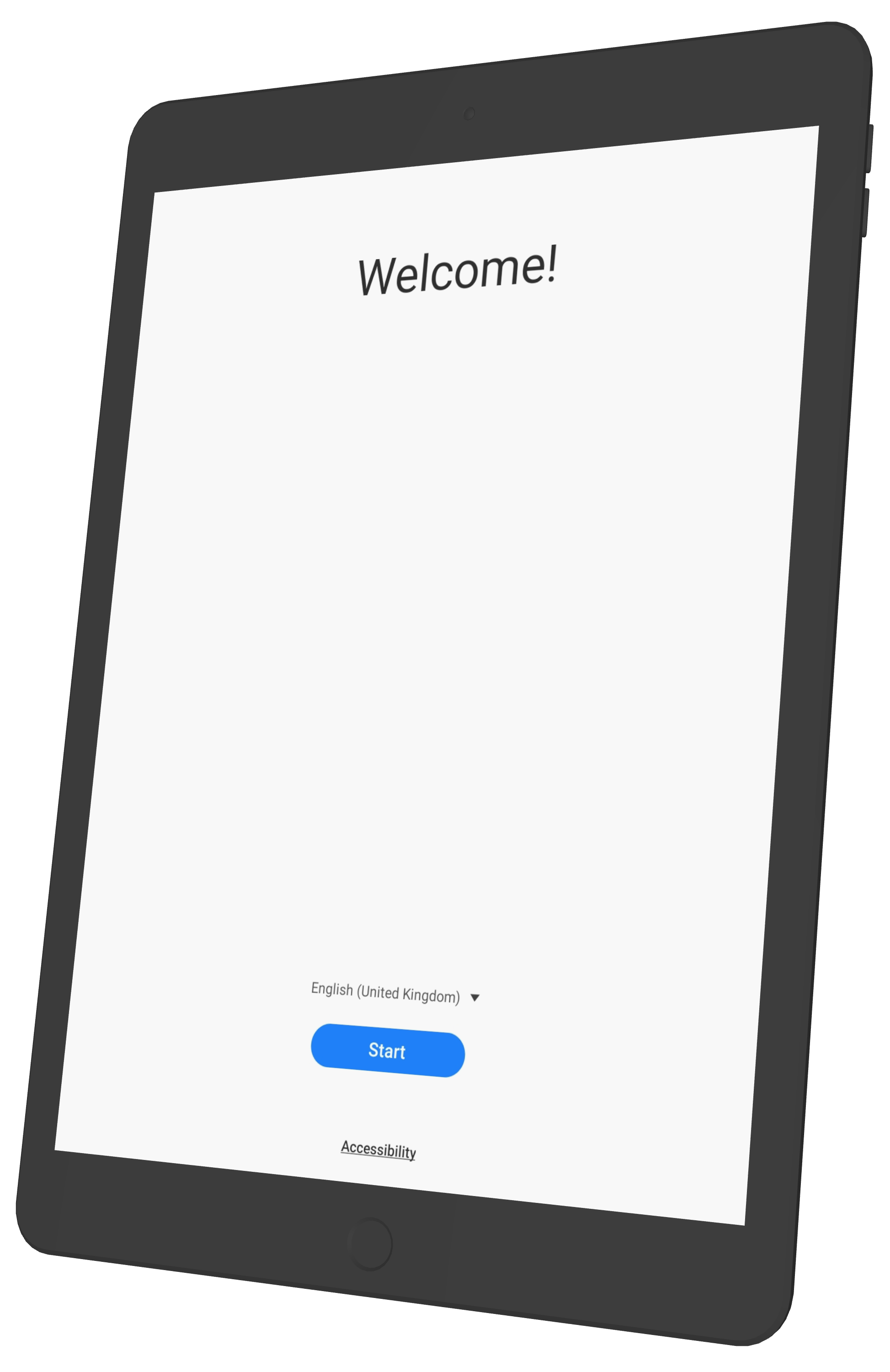
Om surfplattan är ny för dig är det första steget att slå på enheten och gå igenom enhetens inbyggda installationsprocess. Stegen kan variera något beroende på märke eller produkt, men vanligtvis uppmanas du att göra följande:
- Acceptera enhetens användaravtal
- Anslut enheten till ett WiFi-nätverk
- Logga in på ditt Google-konto
Ladda ner OPEN Two
När din surfplatta är ansluten till WiFi kan du fortsätta med att ladda ner OPEN Two-appen.
Öppna Google Play Store och logga in med ett nytt eller befintligt Google-konto. Om du är osäker på hur du gör detta kan du följa denna enkla guiden:
Google Play Hjälp: Så lägger du till och använder konton i Google Play Butik på enheten
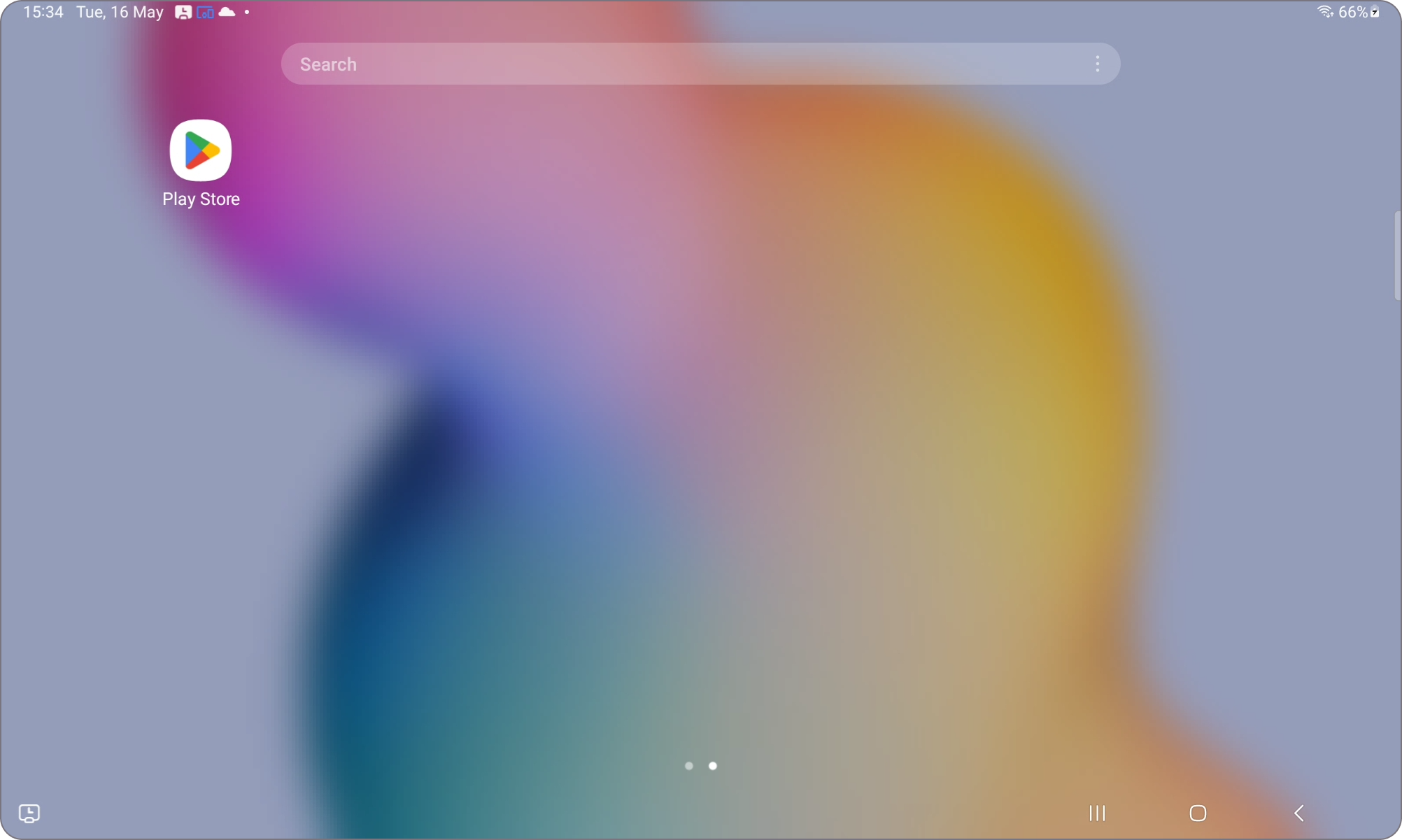
Sök efter och installera OPEN Two-appen.
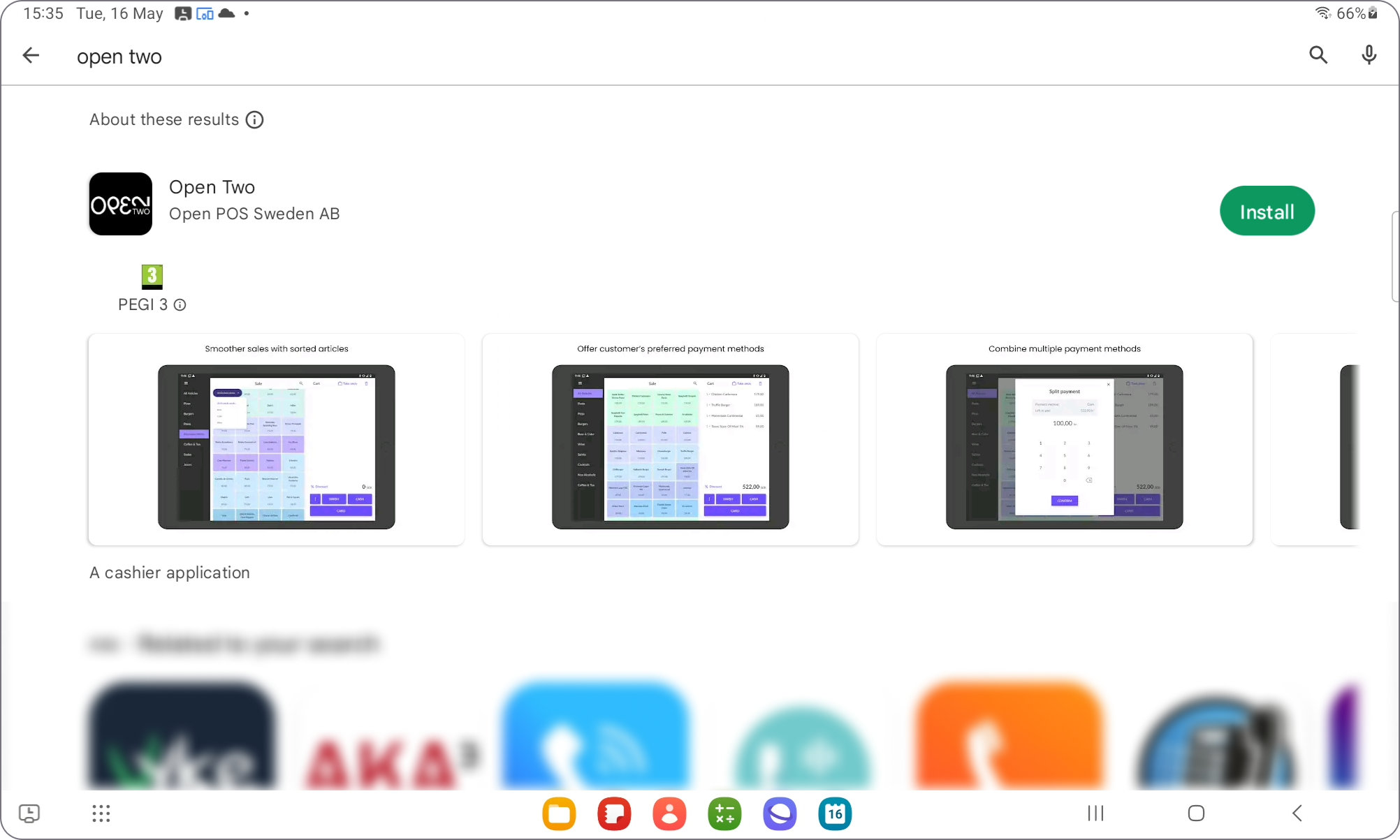
Aktivera OPEN Two
- Öppna OPEN Two-appen och tryck på LÅT OSS BÖRJA.
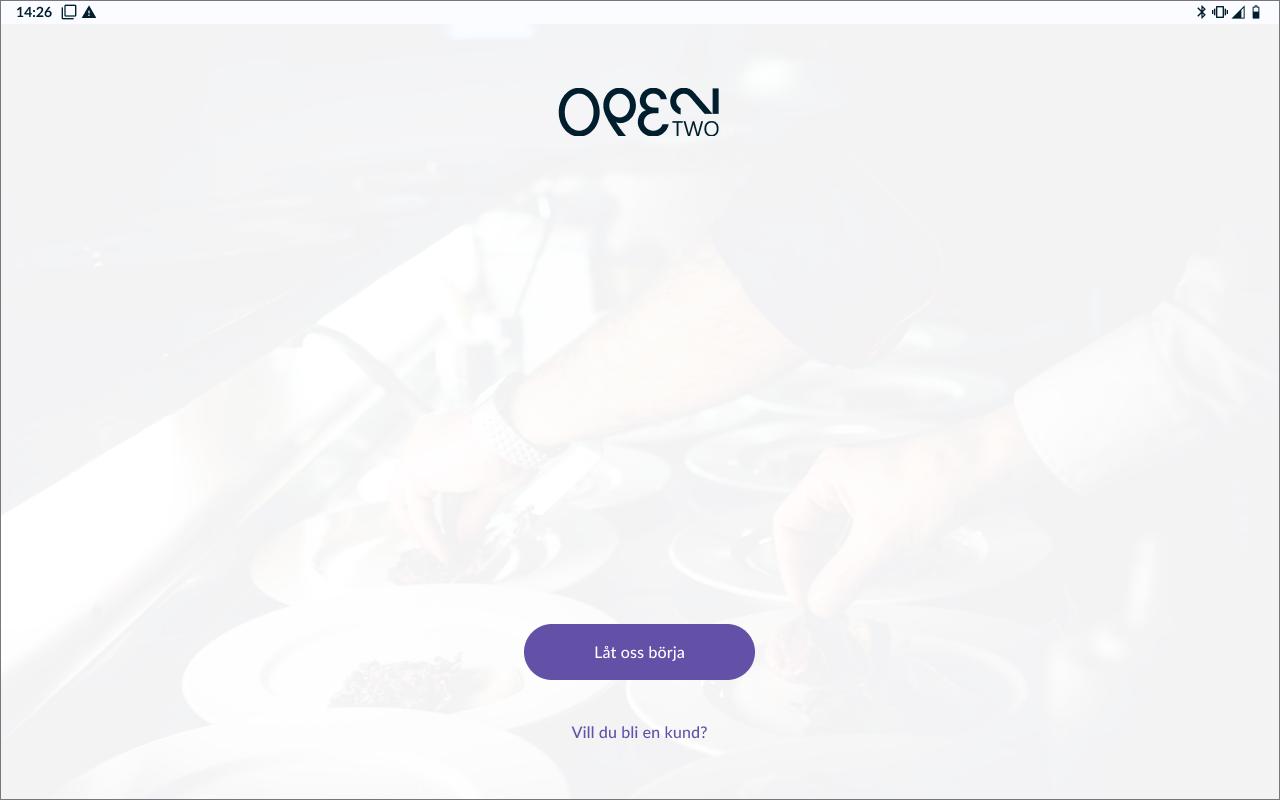
- Acceptera användarvillkoren genom att trycka på JAG GODKÄNNER.
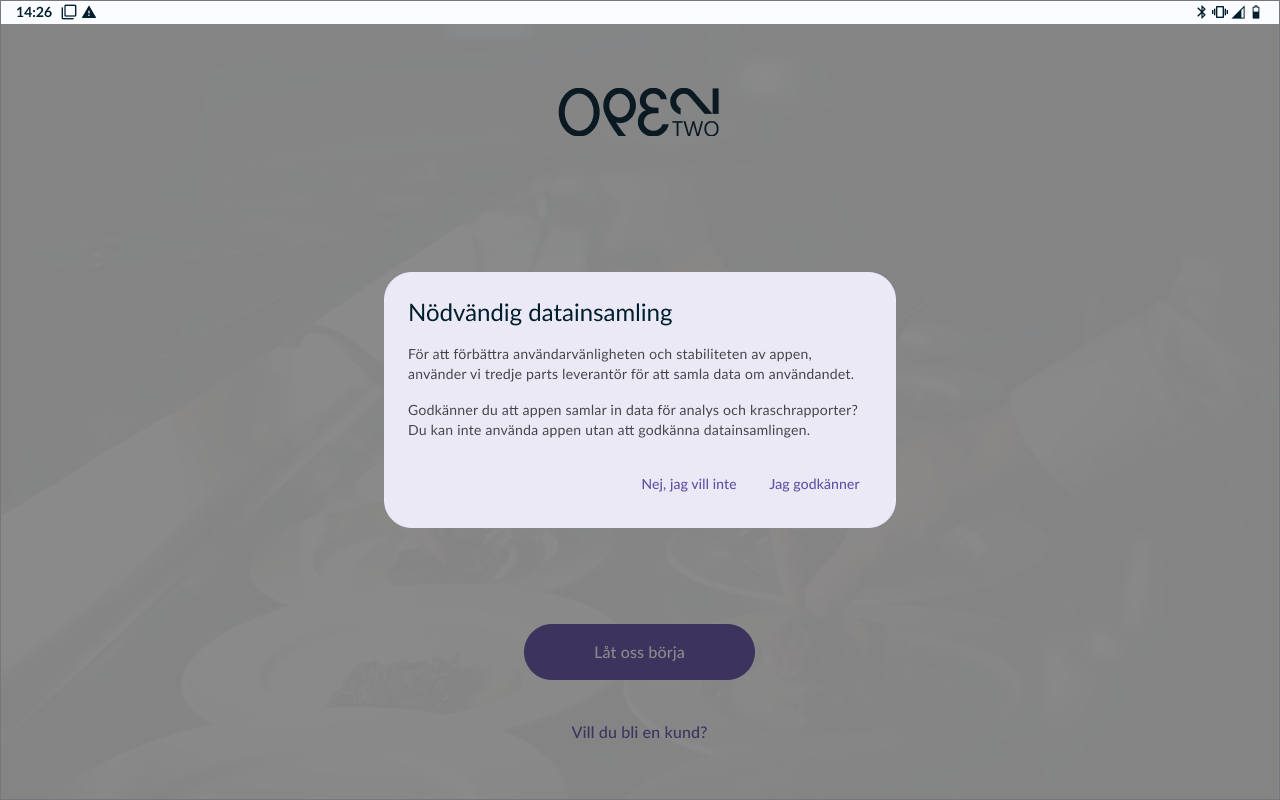
- En kod visas nu på skärmen, giltig i 10 minuter.
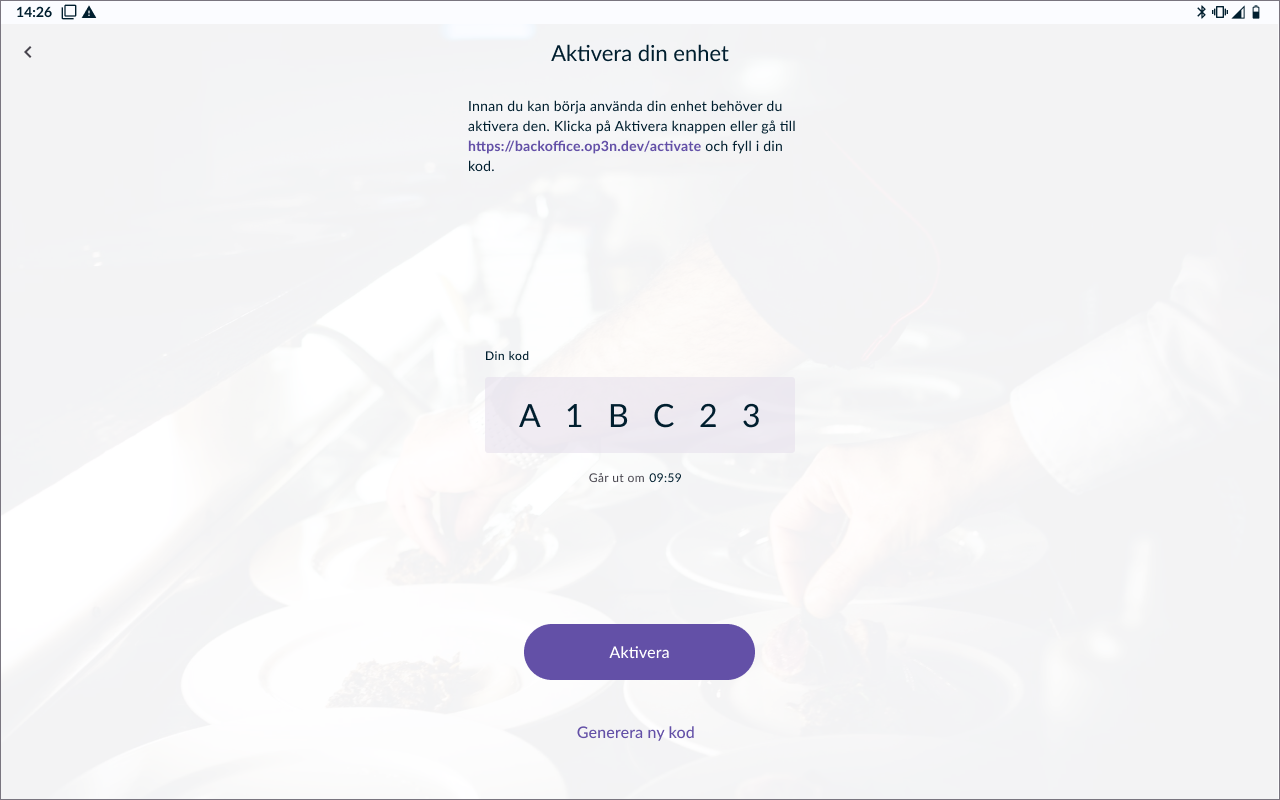
- Använd en annan enhet, som din dator, för att aktivera kassan. Gå till http://backoffice.op3n.dev/activate och logga in med ditt BackOffice-konto.
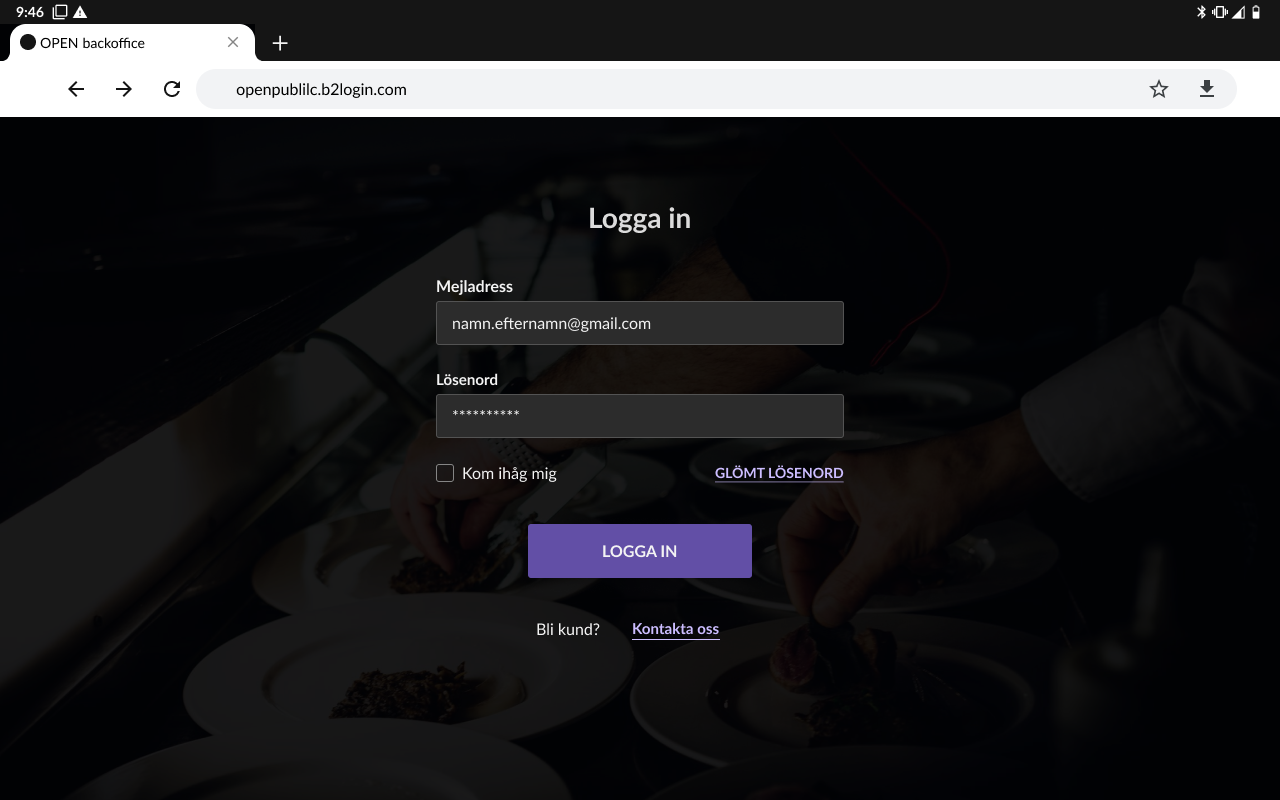
Notera
Du kan även komma åt BackOffice från kassa-enhetens browser för att slutföra aktiveringen. I sådant fall, tryck på AKTIVERA så omdirigeras du till BackOffice inloggningssida.
- Ange aktiveringskoden och tryck på VERIFIERA.
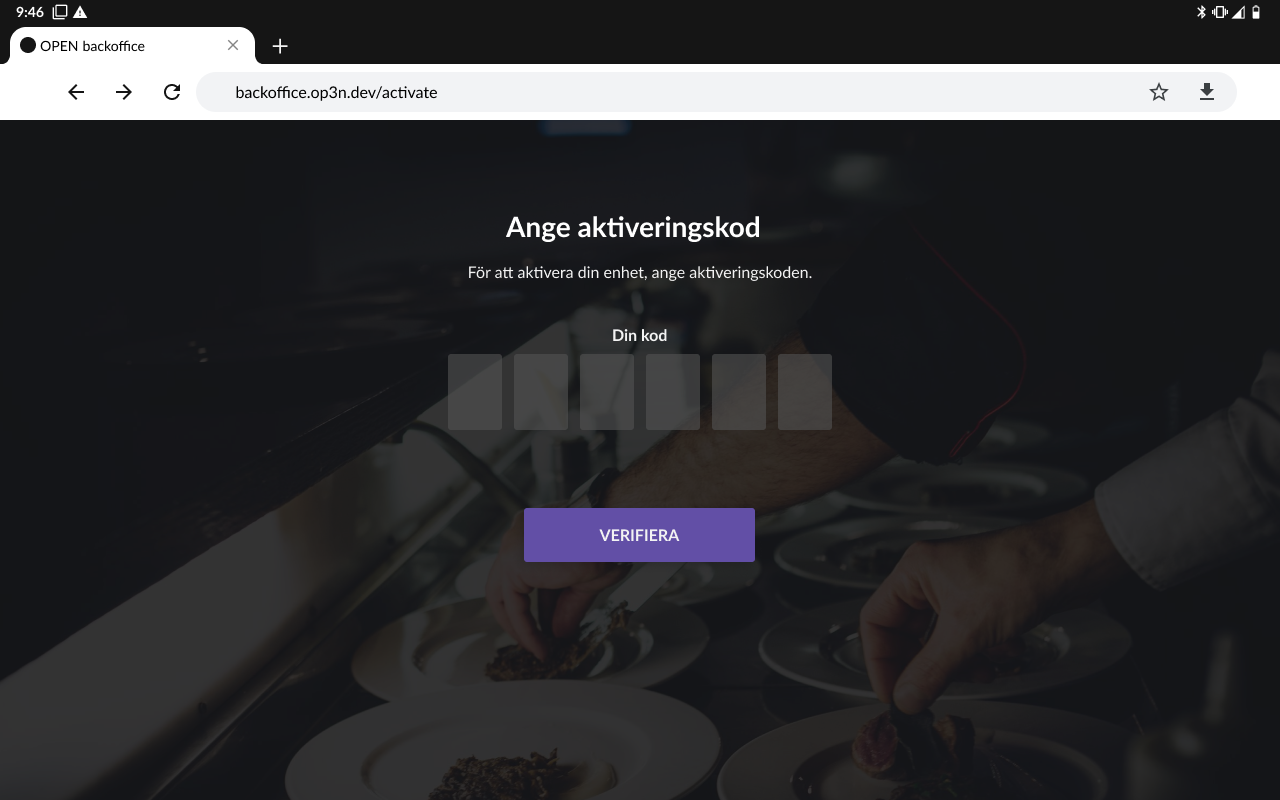
- I nästa vy:
Ange ett valfritt namn för kassan.
Ange vilket kostnadsställe du vill att kassan ska tillhöra. Detta gäller endast om du har lagt till ett eller flera kostnadsställen i BackOffice, annars kommer du inte att se detta alternativ.
Tryck på CONFIRM.
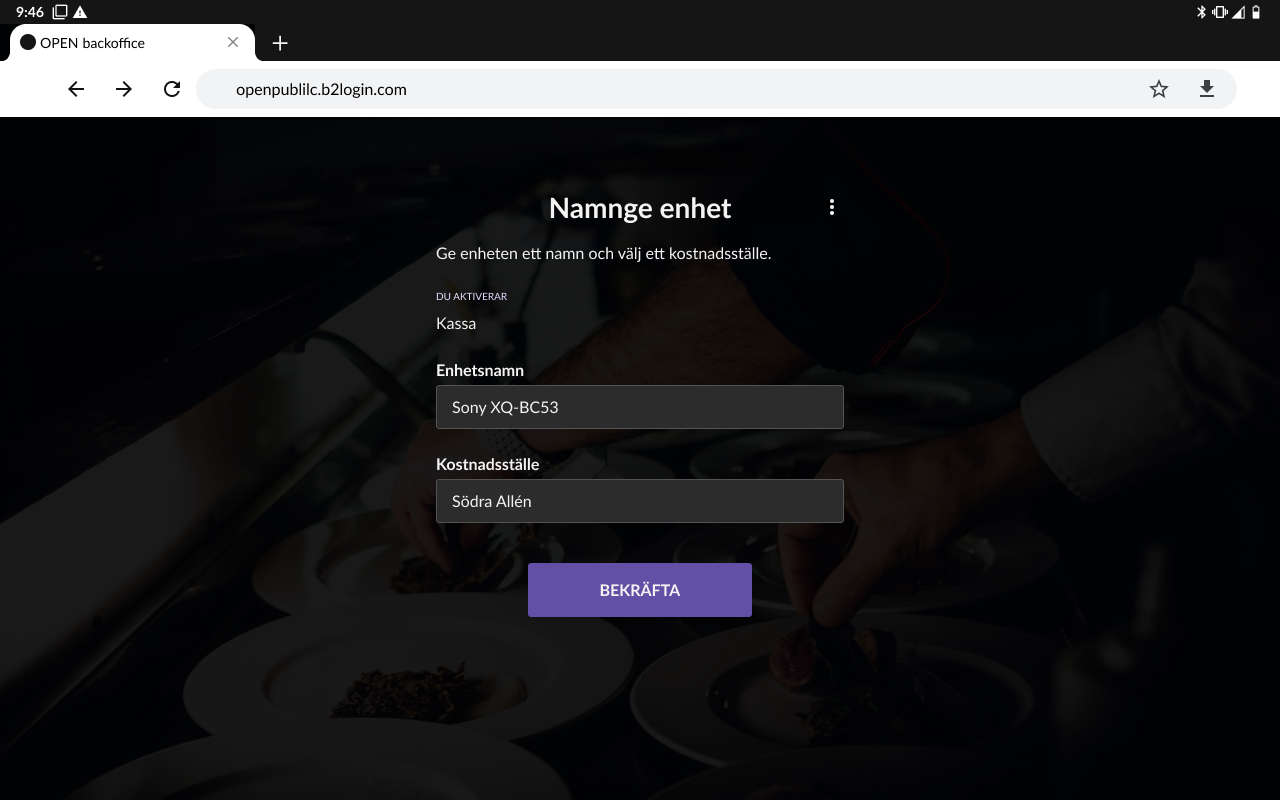
- I OPEN Two-appen, logga in med din PIN-kod för kassan.
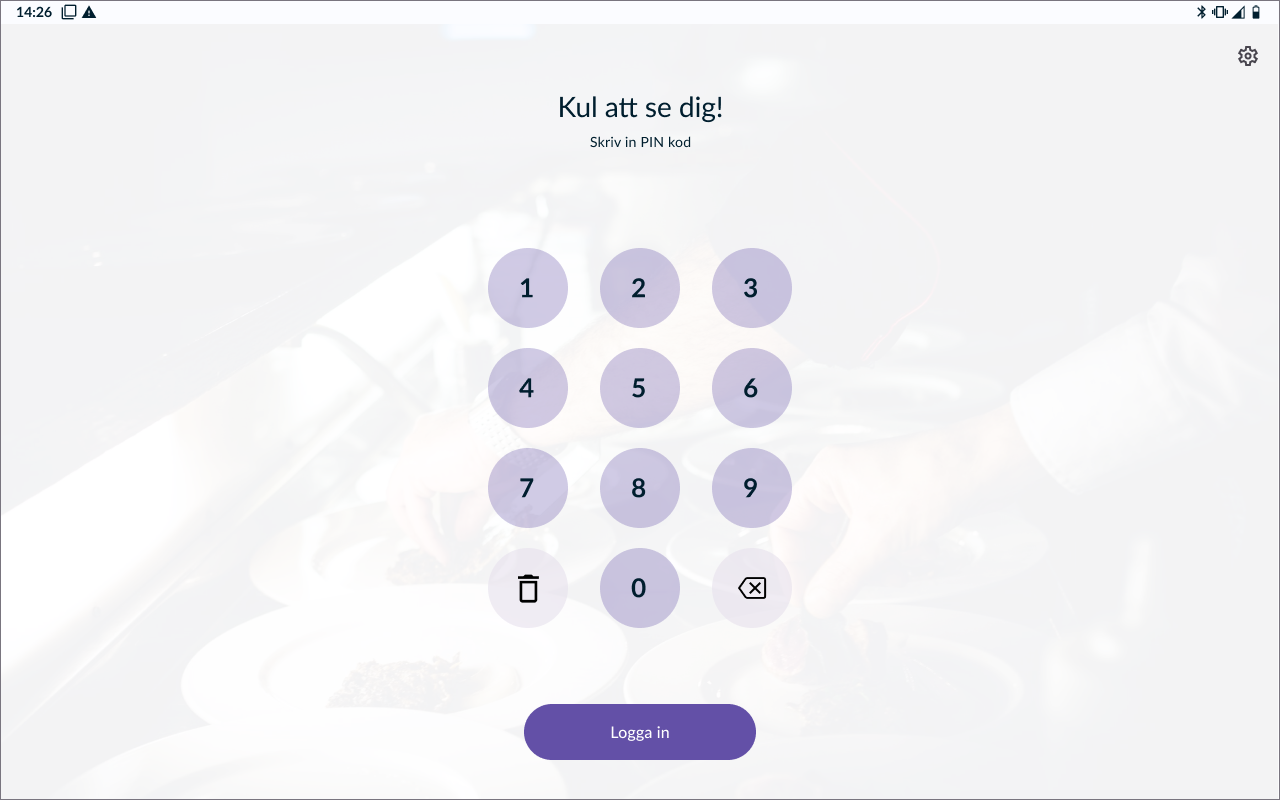
Glömt din PIN-kod?
Om du har glömt din PIN-kod kan du enkelt ändra den i BackOffice.
Logga in på BackOffice.
Klicka på din profilikon i högra övre hörnet.
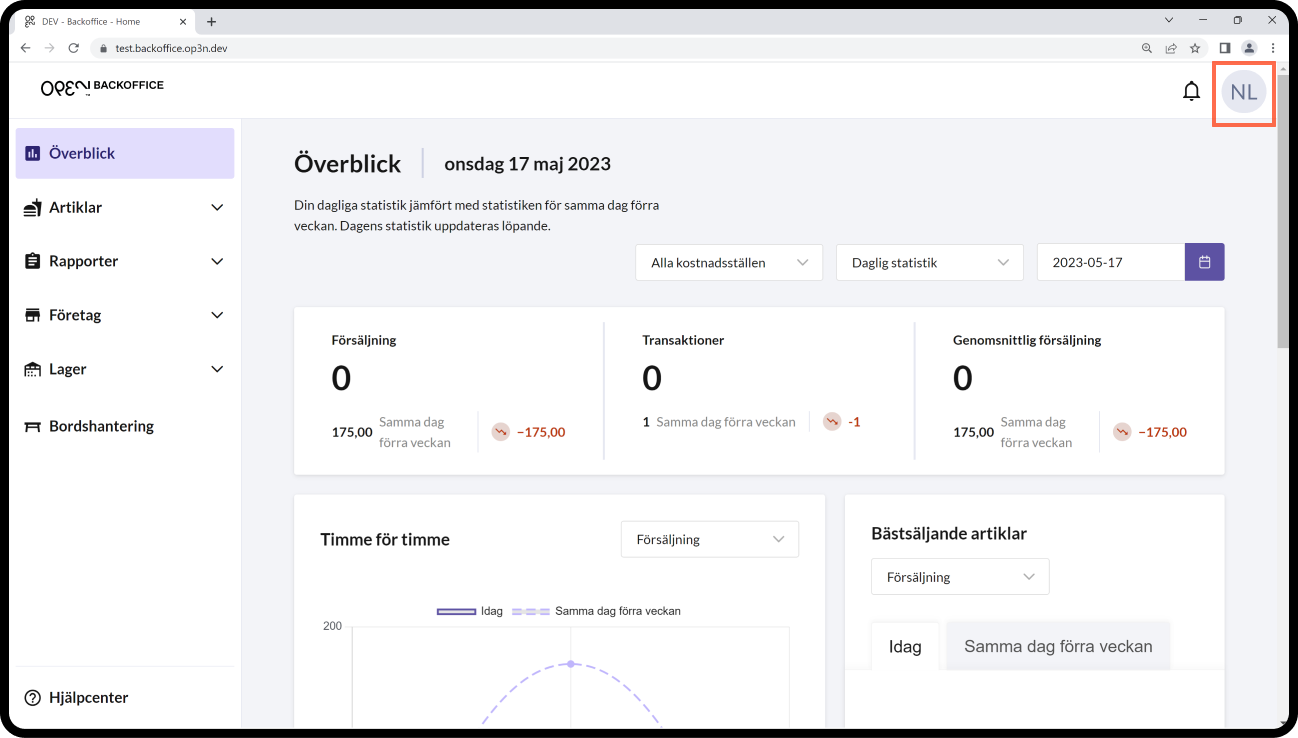
- I menyn som öppnas, välj Ändra PIN-kod för kassaregister.